1、打开ppt,将单击此处添加标题和副标题两个输入框删除;
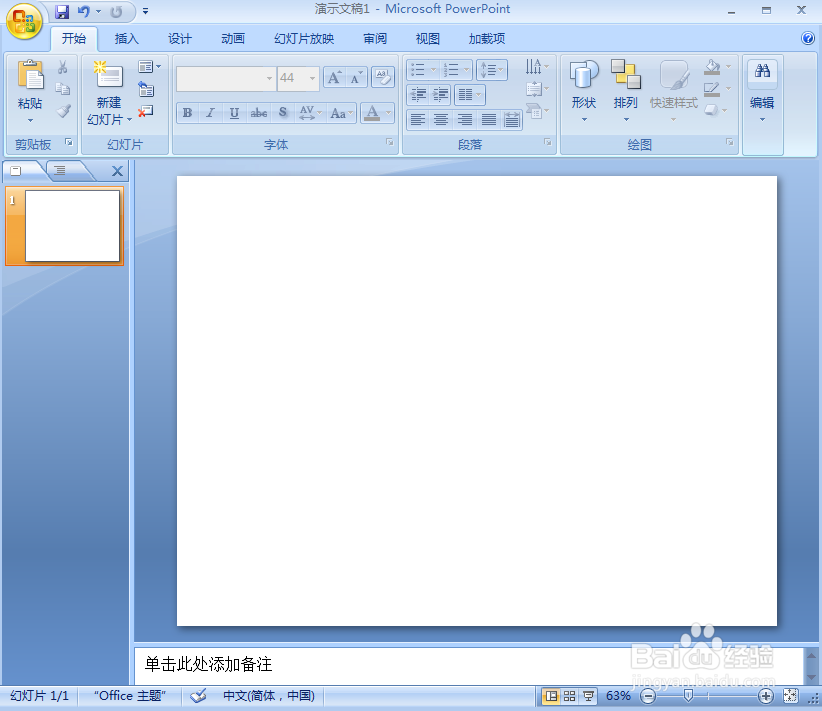
2、点击插入菜单,选择图片;
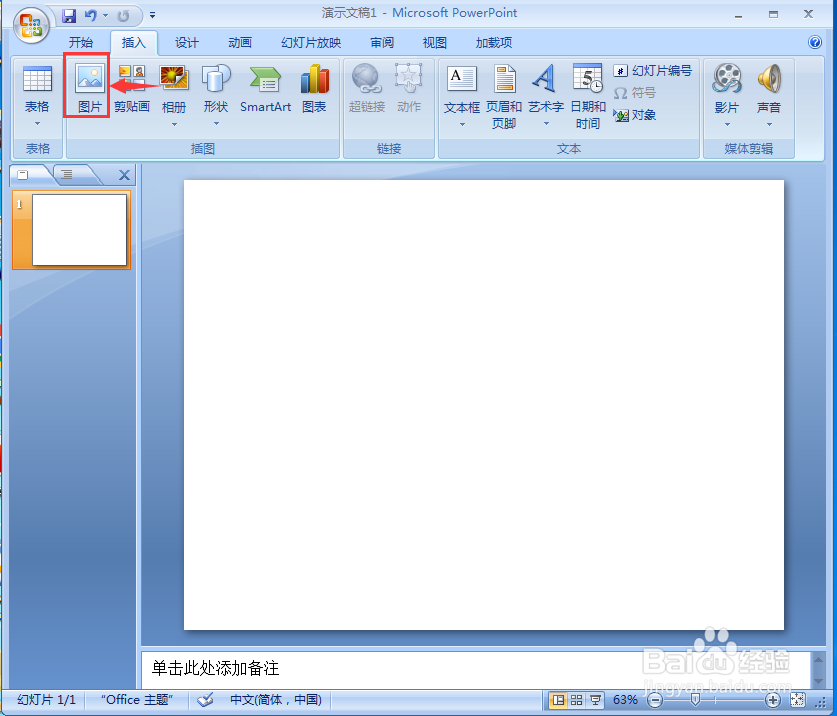
3、选中一张图片,按插入;
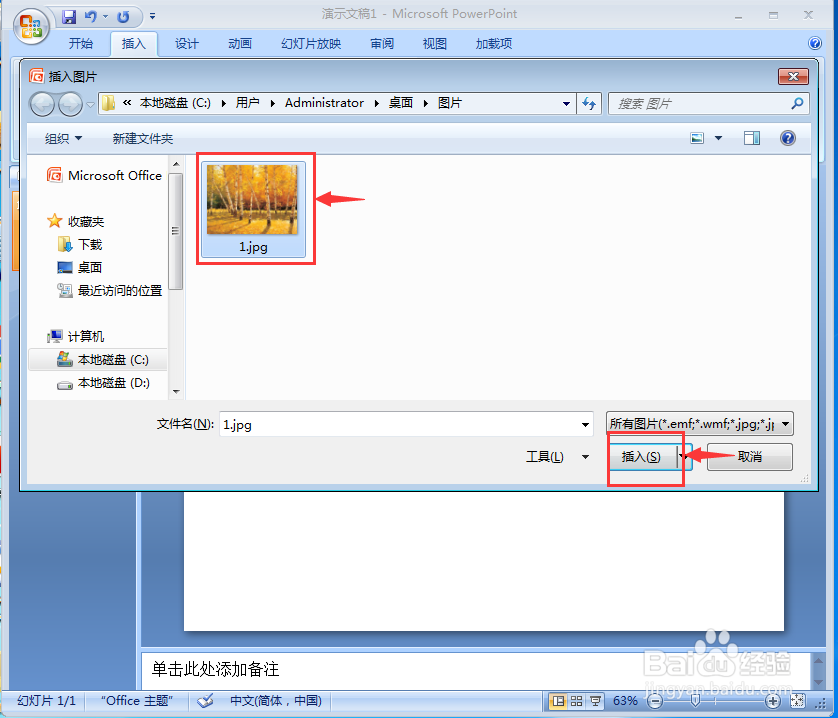
4、将图片插入到ppt中;

5、点击格式,在图片样式中点击其他;

6、选择棱台左透视、白色;

7、点击图片边框,选择橙色;

8、我们就给图片添加上了棱台左透视、橙色样式。

时间:2024-10-12 13:34:03
1、打开ppt,将单击此处添加标题和副标题两个输入框删除;
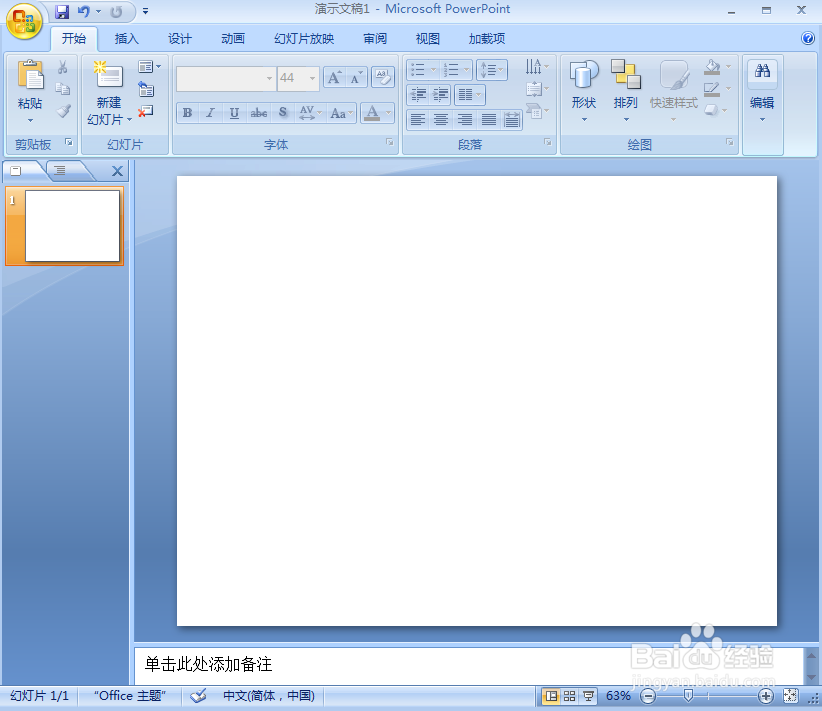
2、点击插入菜单,选择图片;
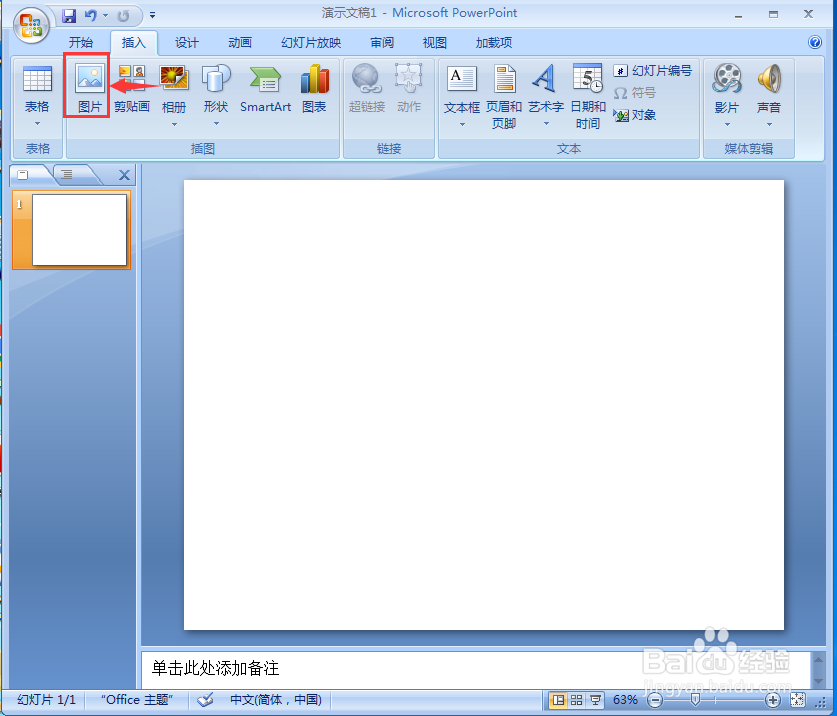
3、选中一张图片,按插入;
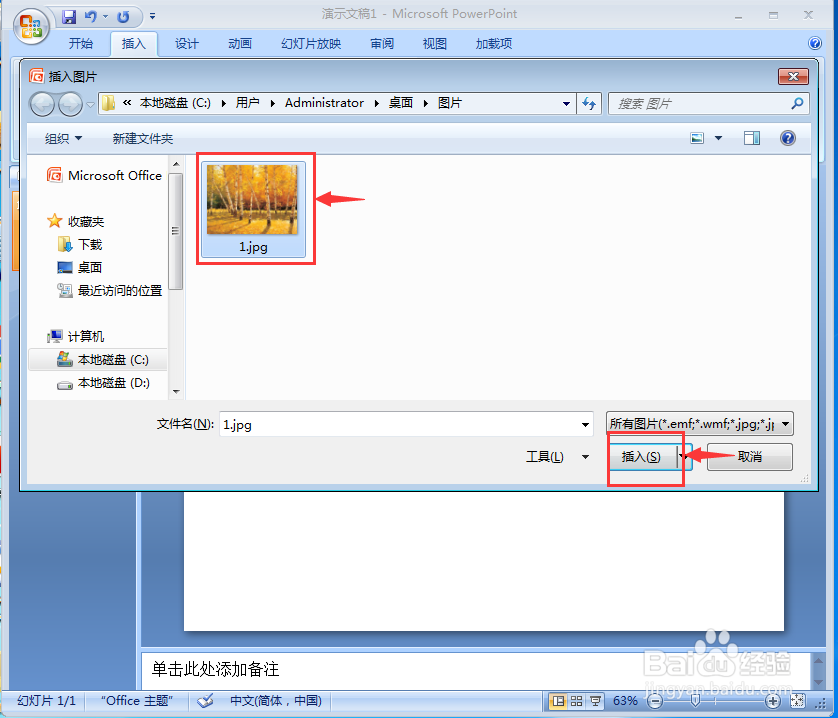
4、将图片插入到ppt中;

5、点击格式,在图片样式中点击其他;

6、选择棱台左透视、白色;

7、点击图片边框,选择橙色;

8、我们就给图片添加上了棱台左透视、橙色样式。

